mensen die Macbook of iPhones gebruiken, zullen waarschijnlijk Safari gebruiken voor hun dagelijkse internetbrowserbehoeften. Voor het Windows-platform, Chrome is de beste keuze en nu zelfs Microsoft Edge is toegetreden tot de bandwagon. Op dezelfde manier, op Apple-apparaten, Safari is de een om te gaan, vanwege de enorme functies, waaronder het blokkeren van websites faciliteit.
Als u bang bent dat uw kinderen toegang kunnen krijgen tot inhoud voor volwassenen of andere schadelijke sites die geweld bevatten, dan wilt u waarschijnlijk die websites blokkeren op de apparaten van uw kind., Safari kunt u blacklist en whitelist websites geven u meer controle over uw surfervaring.met
Safari kunt u bepaalde sites blokkeren, en u hoeft alleen de URL toe te voegen aan het veld nooit toegestaan. Als u niet wilt dat uw kinderen toegang tot andere websites in plaats van de sites die u hebt gekozen, kunt u dat ook doen.
gerelateerd: hoe Privacy-en beveiligingsinstellingen inschakelen in Safari iOS / iPadOS?
Als u alleen inhoud voor volwassenen wilt beperken, heeft Safari een ingebouwde optie om inhoud voor volwassenen te beperken., De verschillende methoden om websites te blokkeren op Safari worden hieronder verder vermeld op basis van de behoeften.
inhoud
Hoe inhoud voor volwassenen blokkeren op Safari iOS?
Als u alleen sites voor volwassenen op Safari wilt blokkeren, zodat uw kinderen Geen toegang hebben tot dergelijke schadelijke dingen. U hoeft alleen maar een functie in te schakelen die al beschikbaar is op uw Apple-apparaat.
De functie voorkomt dat uw kinderen toegang krijgen tot sites voor volwassenen. Safari zal automatisch de sites met adult content op de zwarte lijst zetten.,
Hier zijn de stappen om de Adult Content Sites in Safari browser op iPhone of iPad te blokkeren:
- Tik op uw iPhone Instellingen icoon om instellingen te openen, ga dan naar het scherm Tijd.
- Klik nu op de inhoud & privacybeperkingen optie.
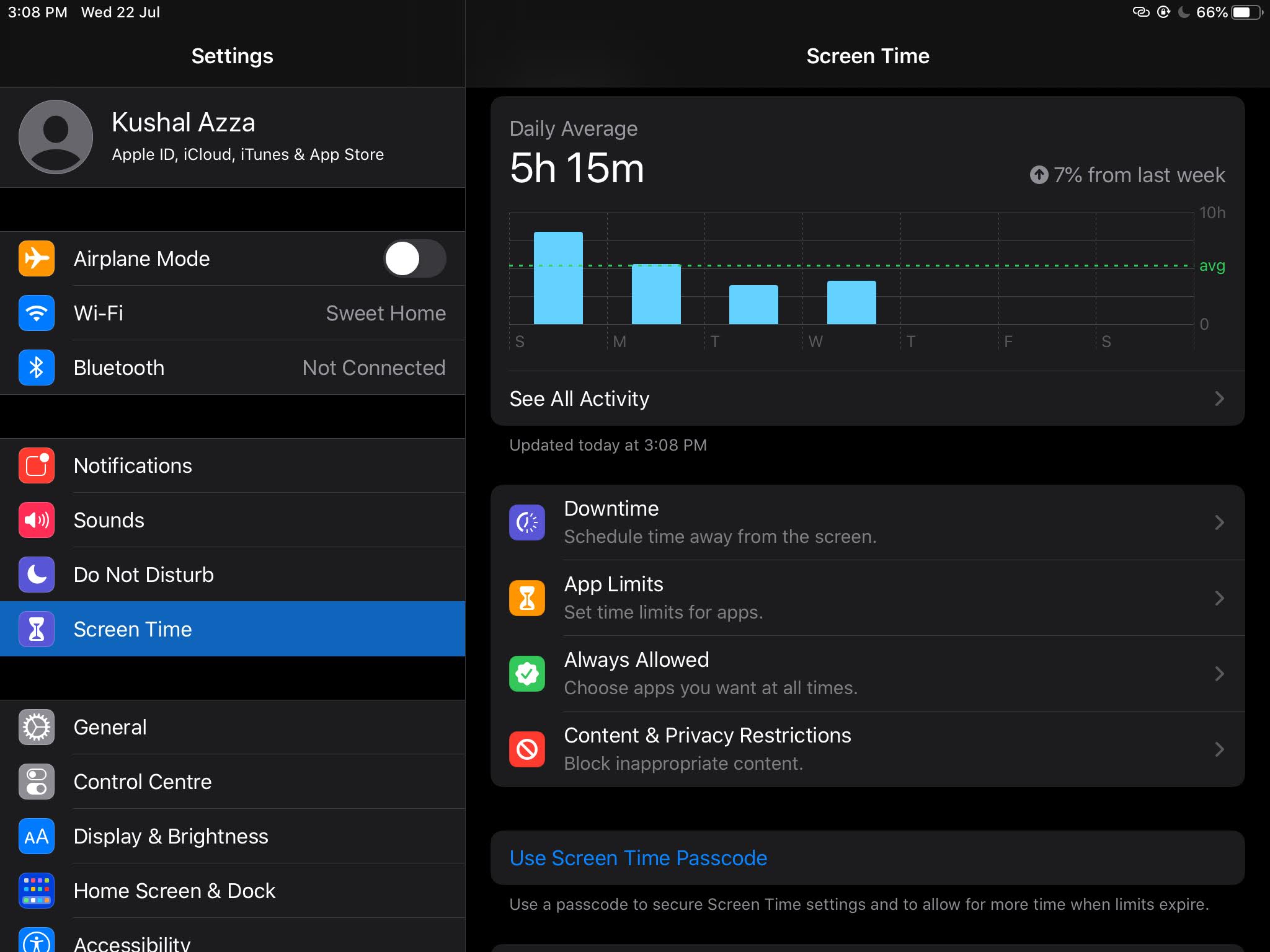
- Schakel de schakelaar voor inhoud & Privacybeperking in om opties beschikbaar te maken.
- ga naar inhoudsbeperkingen.
- tik op de pagina met inhoudsbeperkingen op de webinhoud.,
- en klik op Adult Websites beperken om de automatische zwarte lijst van adult sites mogelijk te maken.
door deze functie te gebruiken, kunt u automatisch alle belangrijke mogelijke websites met adult-inhoud op de zwarte lijst zetten, maar dit zal geen sites zijn die niet erg bekend zijn of verborgen inhoud hebben.
Opmerking: Het blokkeert geen geweld en inhoud voor volwassenen op sociale media.
hoe een Website blokkeren op Safari iOS?
Als u uw kinderen wilt beschermen tegen specifieke sites, bijvoorbeeld sociale mediasites, enz., Dan kunt u deze specifieke websites te blokkeren op Safari. U hoeft alleen de URL van de websites te kennen.
Het is verstandig om van tevoren alle URL ‘ s van de websites te verzamelen die u wilt blokkeren. Kopieer de URL van de Safari-adresbalk en voeg ze toe aan de lijst met blokkerende sites.
Hier volgen de stappen om websites in Safari-browser op iPhone of iPad te blokkeren:
- start uw instellingen-app, ga naar schermtijd > Content & privacybeperkingen.,
- klik vervolgens op de volgende pagina op inhoudsbeperkingen > webinhoud.
- klik op de webcontentpagina op de website voor volwassenen beperken.
- nu onder de Nooit toestaan sectie, tik op de Website toevoegen optie.
- plak of typ nu de URL van de website die u wilt blokkeren.
- klik op Gereed, en nu hebt u die specifieke site Geblokkeerd.
met deze methode kunt u zoveel websites toevoegen als u wilt blokkeren., Het blokkeert ook automatisch op de zwarte lijst geplaatste websites die inhoud voor volwassenen hebben. Echter, als je de URL van een bepaalde website niet kent, dan kun je de site niet blokkeren.
hoe sta ik specifieke Websites toe op Safari iOS?
met deze methode blokkeert u elke website op Safari. Echter, dit zal u alleen toegang geven tot een paar websites die u zou hebben whitelisted.
het is belangrijk dat u de URL van de website kent om de site op de witte lijst te zetten., De methode voorkomt dat uw kinderen toegang krijgen tot verdachte sites, en ze kunnen alleen sites bezoeken die u op de witte lijst hebt geplaatst.
Volg de onderstaande stappen om alle websites te blokkeren en een specifieke website op Safari in te schakelen:
- Open uw instellingen-app, tik op het scherm Time > Content & privacybeperkingen.
- op de inhoud & privacy restricties, klik op Content Restrictions, tik op Web Content next.
- klik nu op de optie toegestane Websites alleen.,
- klik op website toevoegen om de websites toe te voegen waartoe u toegang wilt hebben.
- plak gewoon uw URL of typ het webadres en tik op de knop Gereed.
met behulp van deze methode zal elke website op het internet blokkeren; U kunt alleen toegang krijgen tot de website die u op de whitelist hebt geplaatst.
om toegang tot andere websites mogelijk te maken, moet u het websiteadres handmatig toevoegen aan de sectie toegestane Website.,
Bottom Line: Website Blokkeren op Safari
U kunt blokkeren de adult websites op Safari, gewoon open uw app Instellingen en schakelt u de Limiet van Volwassen websites opties onder Inhoud & Privacy > Inhoud Beperkingen > Web content. Dit zal alle beroemde volwassen en pornografische inhoud beperken.
Als u een specifieke website wilt blokkeren, ga dan naar de webcontentpagina van uw instellingen-app., Zorg ervoor dat u de limiet adult websites functie hebt ingeschakeld en klik vervolgens op de voeg een website optie onder de Nooit toestaan label. Typ of plak uw website adres en klik op gedaan.
om alleen toegang te krijgen tot een specifieke website en om elke website te blokkeren, gaat u naar de webcontentpagina in Instellingen en tikt u op Alleen websites toestaan. Klik op website toevoegen optie en de website adres dat u toegang wilt hebben om te klikken op gedaan, en nu alle andere websites worden geblokkeerd in plaats van de whitelisted site.,
Op dezelfde manier kunt u ook de privacy en beveiliging van uw safari-browser verbeteren, wat kan helpen bij het beschermen van uw gegevens met kwaadaardige aanvallen.
persoonlijk gebruik ik de functie om adult content en een paar andere websites die ik niet meer wil bekijken of bezoeken te blokkeren. Zoals gezegd, de inhoud en site blokkeren functie in Safari zijn echt nuttig als je kinderen bij je thuis je vaak pak je telefoon of gebruik maken van een gedeelde iPad.
wat vindt u van de mogelijkheid om websites in de Safari-browser te blokkeren? Gebruik je het vaak?,
tot slot, hier zijn de aanbevolen webbrowsers voor uw computer en mobiele telefoon die u moet proberen.,
| Windows | MacOS | iOS | Android | Linux |
|---|---|---|---|---|
| Chrome Windows | Chrome Mac | Chrome iOS | Chrome Android | Firefox Linux |
| Firefox Windows | Safari Mac | Safari iOS | Edge Android | Chrome Linux |
| Edge Windows | Firefox Mac | Edge iOS | Samsung Internet | Edge Linux |